Chuyển bài viết/văn bản thành giọng nói
Tại Joyme, bạn có thể chuyển đổi nội dung bài viết của mình thành âm thanh. Nhờ vậy, độc giả của bạn có thể chọn đọc hoặc xem nội dung dễ dàng.
![]() Lưu ý:
Lưu ý:
- Bạn chỉ có thể sử dụng tính năng chuyển văn bản thành giọng nói khi trên trang của mình đã có trên 10 bài.
- Nếu bạn chưa đăng nội dung, tạo bài viết như bình thường và thực hiện các bước như hướng dẫn.
Xem thêm: Cách tạo bài viết trên Joyme
Để làm như vậy, bạn cần thực hiện những bước sau:
1. Tại bài viết bạn muốn chuyển đổi văn bản thành giọng nói, chọn Đọc nội dung tự động bằng AI.

![]() Chú ý:
Chú ý:
- Với mỗi bài viết, bạn chỉ có 3 lần chuyển đổi văn bản thành giọng nói.
- Nội dung phần đọc tự động sẽ không được tự động cập nhật theo nội dung bài viết. Vậy nên, bạn cần cập nhật phần đọc tự động thủ công sau mỗi lần chỉnh sửa.
2. Chọn  để cài đặt giọng đọc theo mong muốn, bạn có thể chỉnh sửa giọng đọc, tốc độ và cao độ của giọng. Sau đó, chọn Nghe thử để nghe xem đã phù hợp với mong muốn của mình chưa.
để cài đặt giọng đọc theo mong muốn, bạn có thể chỉnh sửa giọng đọc, tốc độ và cao độ của giọng. Sau đó, chọn Nghe thử để nghe xem đã phù hợp với mong muốn của mình chưa.

3. Nếu bạn muốn đọc cả tiêu đề bài viết của mình, tích vào ô Đọc tiêu đề bài viết.

4. Sau khi đã hài lòng, chọn Tạo tệp âm thanh.

5. Chọn Đăng & tiếp tục để hệ thống xử lý thông tin và tạo tệp âm thanh đọc nội dung bài viết của bạn

6. Chọn Lưu để lưu thay đổi của bạn.

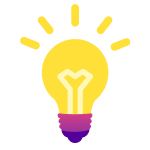 Mách nhỏ: Bạn có thể đăng ngay khi chọn Tạo tệp âm thanh mà không cần chờ đợi quá trình hệ thống xử lý thông tin kết thúc.
Mách nhỏ: Bạn có thể đăng ngay khi chọn Tạo tệp âm thanh mà không cần chờ đợi quá trình hệ thống xử lý thông tin kết thúc.
Nếu bạn còn gì thắc mắc, liên hệ ngay với chúng mình qua địa chỉ email hello@joyme.io để được hỗ trợ nhé.
Bài viết liên quan
- Thay đổi mật khẩu của tôi
- Tính năng tùy chỉnh điểm xét hạng cho fan club của tôi trên Joyme
- Thứ hạng fan trong cộng đồng người hâm mộ
- Thay đổi ngôn ngữ hiển thị
- Xem thông tin xếp hạng của fan trong cộng đồng của tôi
- Xem thông tin xếp hạng của fan trong cộng đồng của tôi
- Thay đổi ngôn ngữ hiển thị
- Thứ hạng fan trong cộng đồng người hâm mộ
- Tính năng tùy chỉnh điểm xét hạng cho fan club của tôi trên Joyme


